navicat でクエリ最適化を実装する方法

Navicat Monitor は、安全でシンプルなエージェントレスのリモート サーバー監視ツールです。モニタリングを最大限に高める強力な機能を備えています。監視対象サーバーには MySQL、MariaDB、Percona Server が含まれており、Amazon RDS、Amazon Aurora、Oracle Cloud、Microsoft Azure、Alibaba Cloud などのクラウド データベースと互換性があります。 Navicat Monitor は、Web ブラウザを使用してどこからでもアクセスできるサーバーベースのソフトウェアです。ネットワーク アクセスを使用すると、グローバル サーバーのステータスを 24 時間簡単かつシームレスに監視できます。
データベース管理者 (DBA) が一般的で遅いクエリ ログに関して抱く主な不満の 1 つは、内容が読みにくいことです。解決策は、mysql/mariadb ログに navicat モニターを使用することです。クエリ アナライザ ツールは、クエリ ログのグラフィカル表現を提供し、クエリ パフォーマンスの監視と最適化、クエリ アクティビティ統計の視覚化、SQL ステートメントの分析、および長時間実行クエリの迅速な特定と解決を可能にします。
関連する推奨事項: 「Navicat for mysql チュートリアル 」
クエリ アナライザー
クエリ アナライザーの使用を開始するには、をクリックしてください。左側のペインで、分析するインスタンスを選択します:
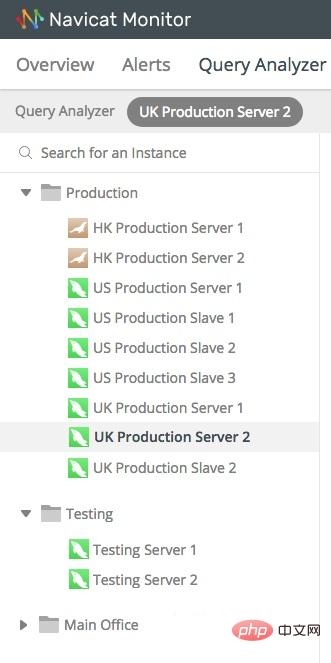
検索フィールドに名前を入力して、リストを探しているインスタンスに絞り込むこともできます:
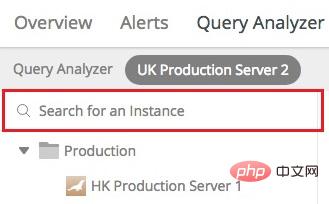
インスタンスを選択すると、すぐに分析が開始されます。しばらくすると、分析結果が表示されます。
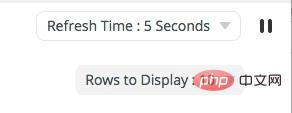
画面は次の部分に分かれています。
·最新デッドロック クエリ: インスタンスで検出された最新のデッドロックの選択されたトランザクション情報を表示します。
#プロセス リスト: 選択したインスタンスで実行されているプロセスの合計数が表示され、ID、コマンド タイプ、ユーザー、データベース、時間情報を含む最後の 5 つのプロセスがリストされます。
#クエリ アナライザー: カスタマイズおよび並べ替え可能な列を含むクエリ ステートメントに関する情報を表示します。
最新のデッドロック クエリ
最新のデッドロック以外の情報も表示したい場合は、[すべて表示] ボタンをクリックします。これにより、「デッドロック」ページが開きます。選択したインスタンスで検出されたすべてのデッドロックが表示されます。
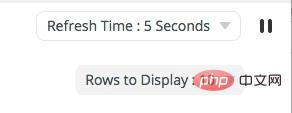
監視されているすべてのインスタンスが左側のペインに表示されます。インスタンスを選択すると、そのインスタンスでデッドロックが発生します。 [デッドロックの検索] テキスト ボックスに値を入力してリストをフィルタリングできます。
デフォルトでは、デッドロック リストは 5 秒ごとに自動的に更新されます。自動リフレッシュ時間は、「リフレッシュ時間」ドロップダウン メニューを使用して変更できます。自動更新を一時停止するには、一時停止ボタンをクリックします。
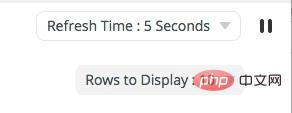
「表示行数」ドロップダウン メニューから表示する行数を設定することもできます。
プロセス テーブル
[すべて表示]をクリックすると、すべてのプロセスを表示できます。
[プロセス リスト] ページには、選択したインスタンスで現在実行中のすべてのプロセスが表示されます。現在実行中のクエリを確認できます。プロセス リストには次の詳細が表示されます:
(1) ID: スレッド ID。
(2) User@Host: ステートメントを発行したユーザー。
(3) DB: ユーザーが現在使用しているデータベース。
(4) コマンド: ユーザーが発行したコマンドの種類。
(5) 時間: スレッドが現在の状態にある時間 (秒)。
(6) 状態: スレッドによって実行されている操作のステータスを示します。
(7) 情報: ユーザーによって発行されたステートメント。
デッドロックと同様、監視対象のすべてのインスタンスが左側のペインに表示され、インスタンスを選択してそのプロセス リストを表示できます。デッドロックと同様に、プロセス リストは 5 秒ごとに自動的に更新されます。自動リフレッシュ時間を変更するためのリフレッシュ時間ドロップダウン メニューも含まれています。自動更新を一時停止するには、「一時停止」ボタンをクリックします。
スレッドリストはフィルタリングして並べ替えることができます。検索スレッド ボックスに検索文字列を入力してリストをフィルタリングし、列名をクリックしてリストを並べ替えます。さらに、表示する行をクリックして事前定義された数値を選択すると、ページごとに表示されるスレッドの数が変更されます。
プロセスを強制終了します
現在実行中のプロセスを表示するだけでなく、[アクション] 列をクリックし、ポップアップ ダイアログ ボックスで [プロセスの終了] をクリックすることで、スレッドをすぐに停止することもできます。

以上がnavicat でクエリ最適化を実装する方法の詳細内容です。詳細については、PHP 中国語 Web サイトの他の関連記事を参照してください。

ホットAIツール

Undresser.AI Undress
リアルなヌード写真を作成する AI 搭載アプリ

AI Clothes Remover
写真から衣服を削除するオンライン AI ツール。

Undress AI Tool
脱衣画像を無料で

Clothoff.io
AI衣類リムーバー

Video Face Swap
完全無料の AI 顔交換ツールを使用して、あらゆるビデオの顔を簡単に交換できます。

人気の記事

ホットツール

メモ帳++7.3.1
使いやすく無料のコードエディター

SublimeText3 中国語版
中国語版、とても使いやすい

ゼンドスタジオ 13.0.1
強力な PHP 統合開発環境

ドリームウィーバー CS6
ビジュアル Web 開発ツール

SublimeText3 Mac版
神レベルのコード編集ソフト(SublimeText3)

ホットトピック
 7677
7677
 15
15
 1393
1393
 52
52
 1207
1207
 24
24
 91
91
 11
11
 Navicat keygenパッチの使用方法
Apr 09, 2025 am 07:18 AM
Navicat keygenパッチの使用方法
Apr 09, 2025 am 07:18 AM
Navicat keygenパッチは、Navicatプレミアムを有効にするキージェネレーターであり、ライセンスを購入せずにソフトウェアの完全な機能を使用できます。使用方法:1)keygenパッチをダウンロードしてインストールします。 2)Navicatプレミアムを開始します。 3)シリアル番号とアクティベーションコードを生成します。 4)キーをコピーします。 5)NAVICATプレミアムをアクティブにし、NAVICATプレミアムをアクティブにすることができます。
 データベースに対するNAVICATのソリューションを接続できません
Apr 08, 2025 pm 11:12 PM
データベースに対するNAVICATのソリューションを接続できません
Apr 08, 2025 pm 11:12 PM
次の手順を使用して、NAVICATがデータベースに接続できない問題を解決できます。サーバー接続を確認し、サーバーが実行されていることを確認、アドレス指定、ポートを正しく確認し、ファイアウォールにより接続を許可します。ログイン情報を確認し、ユーザー名、パスワード、許可が正しいことを確認します。ネットワーク接続を確認し、ルーターやファイアウォールの障害などのネットワークの問題をトラブルシューティングします。一部のサーバーでサポートされていない場合があるSSL接続を無効にします。データベースバージョンをチェックして、NAVICATバージョンがターゲットデータベースと互換性があることを確認してください。接続タイムアウトを調整し、リモートまたは遅い接続の場合は、接続タイムアウトタイムアウトを増やします。その他の回避策は、上記の手順が機能していない場合は、別の接続ドライバーを使用してソフトウェアを再起動したり、データベース管理者または公式NAVICATサポートに相談したりすることができます。
 NAVICATでSQLを実行する方法
Apr 08, 2025 pm 11:42 PM
NAVICATでSQLを実行する方法
Apr 08, 2025 pm 11:42 PM
NAVICATでSQLを実行する手順:データベースに接続します。 SQLエディターウィンドウを作成します。 SQLクエリまたはスクリプトを書きます。 [実行]ボタンをクリックして、クエリまたはスクリプトを実行します。結果を表示します(クエリが実行された場合)。
 Navicatがアクティブ化されているかどうかを確認する方法
Apr 09, 2025 am 07:30 AM
Navicatがアクティブ化されているかどうかを確認する方法
Apr 09, 2025 am 07:30 AM
NAVICATがアクティブ化されているかどうかを確認する方法:ヘルプメニューの「NAVICATについて」の登録情報セクションを表示:アクティブ化:有効な登録情報(名前、組織、有効期限)を表示:アクティブ化されていない:「登録されていない」または「登録情報」を表示するツールバーでアクティベーションアイコンをチェックします。高度な機能を制限する可能性があり、アクティブ化されたバージョンはすべての機能のロックを解除します
 NavicatはDamengデータベースをサポートしていますか?
Apr 08, 2025 pm 11:18 PM
NavicatはDamengデータベースをサポートしていますか?
Apr 08, 2025 pm 11:18 PM
NAVICATは、Damengデータベースをサポートする強力なデータベース管理ツールです。接続管理、SQLクエリ、データモデリング、パフォーマンス監視、ユーザー管理などの包括的な機能を提供します。直感的なユーザーインターフェイスとDamengデータベースの詳細なサポートにより、NavicatはDamengデータベースを効率的に管理および運用するソリューションをデータベース管理者と開発者に提供します。
 NavicatでMySQLへの新しい接続を作成する方法
Apr 09, 2025 am 07:21 AM
NavicatでMySQLへの新しい接続を作成する方法
Apr 09, 2025 am 07:21 AM
手順に従って、NAVICATで新しいMySQL接続を作成できます。アプリケーションを開き、新しい接続(CTRL N)を選択します。接続タイプとして「mysql」を選択します。ホスト名/IPアドレス、ポート、ユーザー名、およびパスワードを入力します。 (オプション)Advanced Optionsを構成します。接続を保存して、接続名を入力します。
 NAVICATでデータベースを複製する方法
Apr 09, 2025 am 06:33 AM
NAVICATでデータベースを複製する方法
Apr 09, 2025 am 06:33 AM
NAVICATを使用してデータベースをコピーするには:新しいデータベースを作成し、接続情報を指定します。テーブルを選択して、データをコピーして選択します。 [制限]タブで制限(オプション)を指定します。コピープロセスを開始し、結果を確認します。
 Navicatプレミアムの作成方法
Apr 09, 2025 am 07:09 AM
Navicatプレミアムの作成方法
Apr 09, 2025 am 07:09 AM
NAVICATプレミアムを使用してデータベースを作成します。データベースサーバーに接続し、接続パラメーターを入力します。サーバーを右クリックして、[データベースの作成]を選択します。新しいデータベースの名前と指定された文字セットと照合を入力します。新しいデータベースに接続し、オブジェクトブラウザにテーブルを作成します。テーブルを右クリックして、データを挿入してデータを挿入します。





